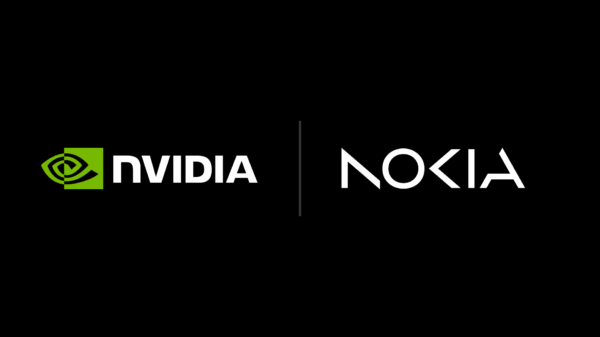Okuma süresi: 2 dakika
Windows 10 yazı tipi değiştirme konusu birçok kullanıcının en çok merak ettiği konulardan biridir. Herkes bilgisayarını veya kendine özel cihazını daha da özel hale getirmek ister. Bu nedenle her kullanıcı bir kere de olsa bu işlemi yapmak istemişlerdir.
Ancak Windows 10 üzerinde yazı tipi değiştirme işlemi Görev Çubuğu’ndan kaldırıldı. Bu nedenle bilgisayar kullanıcıları nasıl farklı şekilde bu işlemi gerçekleştirebilirim sorusunu sormaya başladı. Bu sorunun birkaç cevabı bulunmaktadır. Birkaç farklı çözüm yolu olması ile birlikte hepsi yazı tipini değiştirmektedir. Bu nedenle bu yöntemlerden hangisi sizin için uygunsa onu seçebilirsiniz.
Yazı Tipi Değişikliği Nasıl Yapılır?
Bu işlemler basit ve her kullanıcının yapabileceği şekilde tasarlanmıştır. Önceleri daha basit olsa da şu anda kullanılan yöntem de basittir.
- Denetim Masası açılır.
- Sistem ve Güvenlik butonuna basılır.
- Açılan pencerenin solunda bulunan Görünüm ve Kişiselleştirme alanına tıklanır.
- Açılan bölümde Yazı Tipleri menüsüne tıklanır.
- Açılan sayfada istediğiniz fontun adını bir yere kopyalayın.
- Daha sonra not defteri açın ve şu kodları ekleyin.
Windows Registry Editor Version 5.00
[HKEY_LOCAL_MACHINE\SOFTWARE\Microsoft\Windows NT\CurrentVersion\Fonts]
“Segoe UI (TrueType)”=””
“Segoe UI Bold (TrueType)”=””
“Segoe UI Bold Italic (TrueType)”=””
“Segoe UI Italic (TrueType)”=””
“Segoe UI Light (TrueType)”=””
“Segoe UI Semibold (TrueType)”=””
“Segoe UI Symbol (TrueType)”=””
[HKEY_LOCAL_MACHINE\SOFTWARE\Microsoft\Windows NT\CurrentVersion\FontSubstitutes]
“Segoe UI”=”NewFont“
- Kod içerisinde NewFont yazan yere kopyaladığınız yazı tipini yazabilirsiniz.
- Bu işlemleri gerçekleştirdikten sonra not defterini farklı kaydet deyin.
- Bu işlem esnasında not defterinin uzantısının değişmesi gerekecektir. Bu nedenle “a.reg” şeklinde kaydedin.
- Kaydedilen dosyayı açarak yazı tipinin değişmesini sağlayabilirsiniz.
Bu işlemler ile birlikte yazı tipi ya da font değişmiş oldu. Ancak vurgulamakta yarar var. Bu işlemleri yapmadan önce sistem geri yükleme oluşturmanız iyi olacaktır. Beğenmezseniz ya da herhangi bir hata meydana gelecek olursa o zaman geri dönüş için bu geri yükleme noktasını kullanabilirsiniz.
Bilgisayarda yazı tipi nasıl değiştirilir sorusunun cevabı olarak en basit ve kullanışlı yollardan bir tanesi olarak göze çarpan bu yol ile her kullanıcı bu işlemi yapabilir.